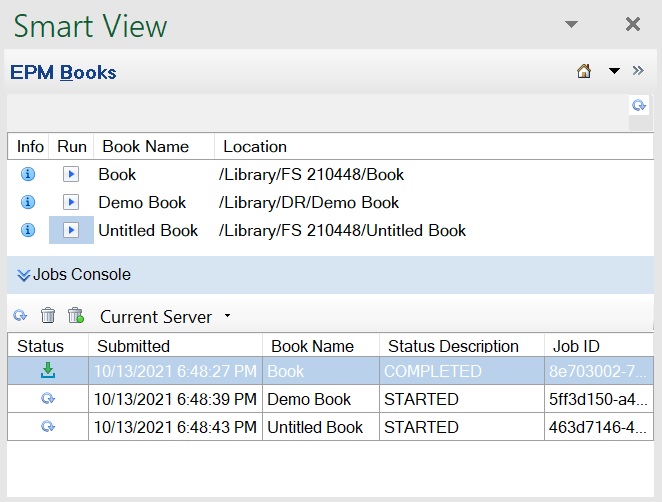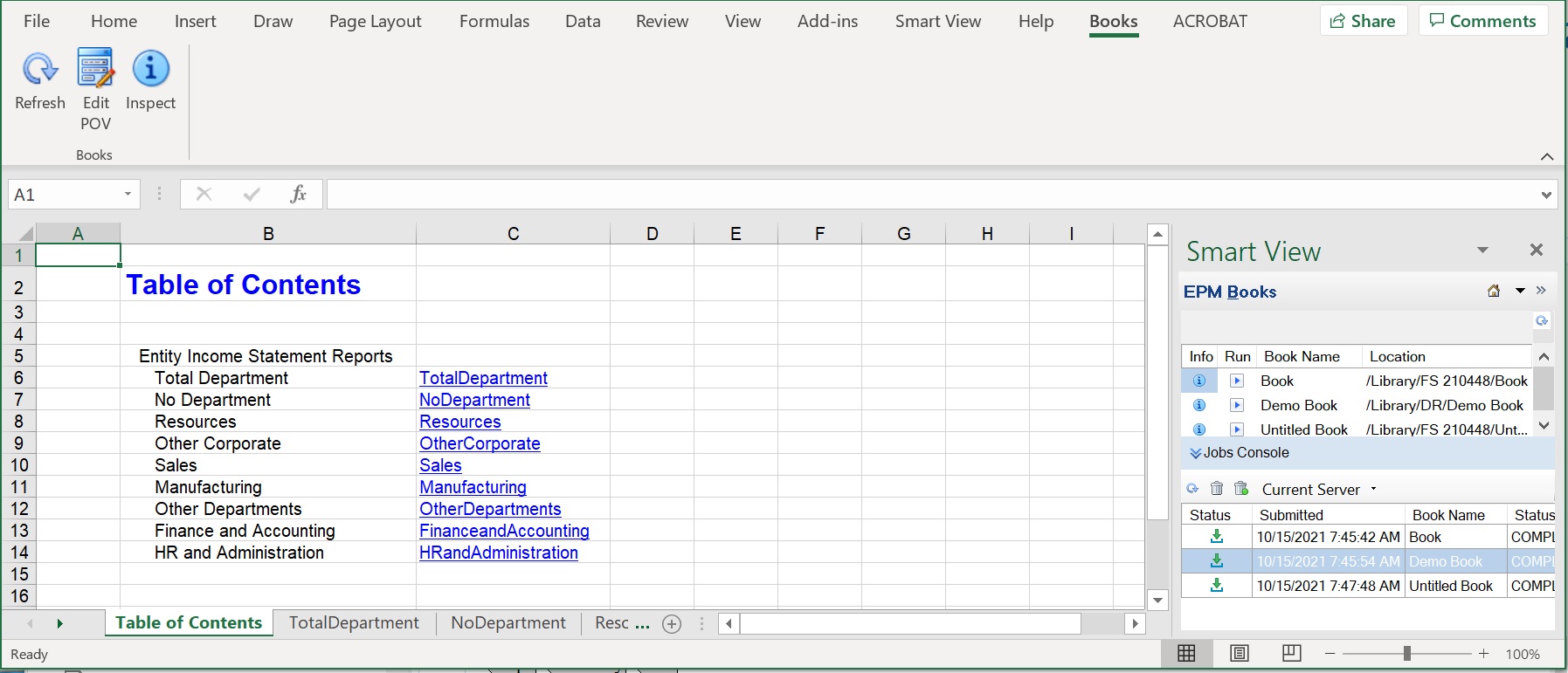将书册导入 Smart View 中
您可以使用 EPM 书册扩展将书册导入到 Oracle Smart View for Office 中。
要将书册导入到 Smart View 中:
Note:
- 在开始导入书册之前,您应当已经连接到数据源而且启动了 EPM 书册面板,如“在 Smart View 中启动 EPM 书册面板”中所述。
- 可以使用 EPM 书册扩展 24.11 及更高版本将具有包含关系表的报表的书册导入到 Smart View 24.200 及更高版本中。但是,对于此类书册,Smart View 功能区中的编辑 POV 操作处于禁用状态。
要将书册导入到 Smart View 中: